チェックインする
Document Serverライブラリー/Thereforeライブラリーからチェックアウトした文書を、元の保管場所に文書の最新のバージョンとして再登録し、他のユーザーが使用できる状態にします。
メモ |
複数の文書を選択した状態でチェックインできません。 文書のプロパティーのうち、必須プロパティーが入力されていない文書はチェックインできません。 [チェックアウト必須]が設定されているDocument Serverライブラリー/Thereforeライブラリーにフォルダーや文書を登録する際のチェックインについては、次を参照してください。 文書をチェックアウトする方法については、次を参照してください。 フルコントロール(Document Server)の権限が割り当てられているユーザーは、自分がチェックアウトしていない文書でもチェックインできます。Document Server上の権限については、Document Serverのサーバー管理者に問い合わせてください。 保存先が必須プロパティーの設定されているThereforeライブラリーで、文書のプロパティーから情報を引き継げなかった場合は、プロパティー入力ダイアログが表示されます。 |
チェックアウトした文書をチェックインする
1.
ファイルリストビューウィンドウで、チェックインする文書を選択します。
2.
リボンの[チェックイン]をクリックします。
または、右クリックして[文書のチェックイン]を選択します。
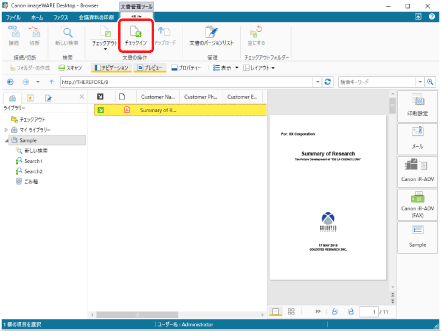
[バージョンの作成]が設定されているライブラリーの場合、[バージョンコメントの入力]が表示されます。ただし、次の場合は、[バージョンコメントの入力]は表示されずにチェックイン処理が実行されるため、操作の必要はありません。
[文書のチェックイン時に、バージョンコメントを入力する]のチェックマークが外れている場合
[ファイル]メニュー > [オプション] > [システム設定] > [Browser] > [共有文書の管理] > [文書のチェックイン時に、バージョンコメントを入力する]
[バージョンコメントの入力]で、[次回から文書のチェックイン時に、このダイアログボックスを表示しない]にチェックマークが付いている場合
メモ |
未接続のDocument Serverライブラリー/Thereforeライブラリー内の文書を選択する場合は、ライブラリーへの接続が必要です。接続方法については、次を参照してください。 ツールボタンでも同じ操作ができます。Desktop Browserのツールバーにツールボタンが表示されていない場合は、次を参照して表示してください。 |
3.
[バージョンコメントの入力]が表示された場合は、必要に応じてコメントを入力して、[OK]をクリックします。
ライブラリーに文書がチェックインされ、チェックアウトアイコンが表示されなくなります。
チェックアウトフォルダーからチェックインする
1.
ナビゲーションウィンドウで、チェックアウトフォルダーを選択します。
ファイルリストビューウィンドウにチェックアウトフォルダーの中の項目が表示されます。
2.
ファイルリストビューウィンドウで、チェックインする文書を選択します。
3.
リボンの[チェックイン]をクリックします。
または、右クリックして[文書のチェックイン]を選択します。
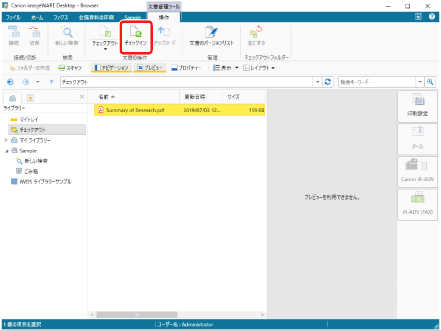
[バージョンの作成]が設定されているライブラリーの場合、[バージョンコメントの入力]が表示されます。ただし、次の場合は、[バージョンコメントの入力]は表示されずにチェックイン処理が実行されるため、操作の必要はありません。
[文書のチェックイン時に、バージョンコメントを入力する]のチェックマークが外れている場合
[ファイル]メニュー > [オプション] > [システム設定] > [Browser] > [共有文書の管理] > [文書のチェックイン時に、バージョンコメントを入力する]
[バージョンコメントの入力]で、[次回から文書のチェックイン時に、このダイアログボックスを表示しない]にチェックマークが付いている場合
メモ |
未接続のDocument Serverライブラリー/Thereforeライブラリー内の文書を選択する場合は、ライブラリーへの接続が必要です。接続方法については、次を参照してください。 ツールボタンでも同じ操作ができます。Desktop Browserのツールバーにツールボタンが表示されていない場合は、次を参照して表示してください。 |
4.
必要に応じてコメントを入力して、[OK]をクリックします。
ライブラリーに文書がチェックインされ、チェックアウトフォルダーから文書が削除されます。